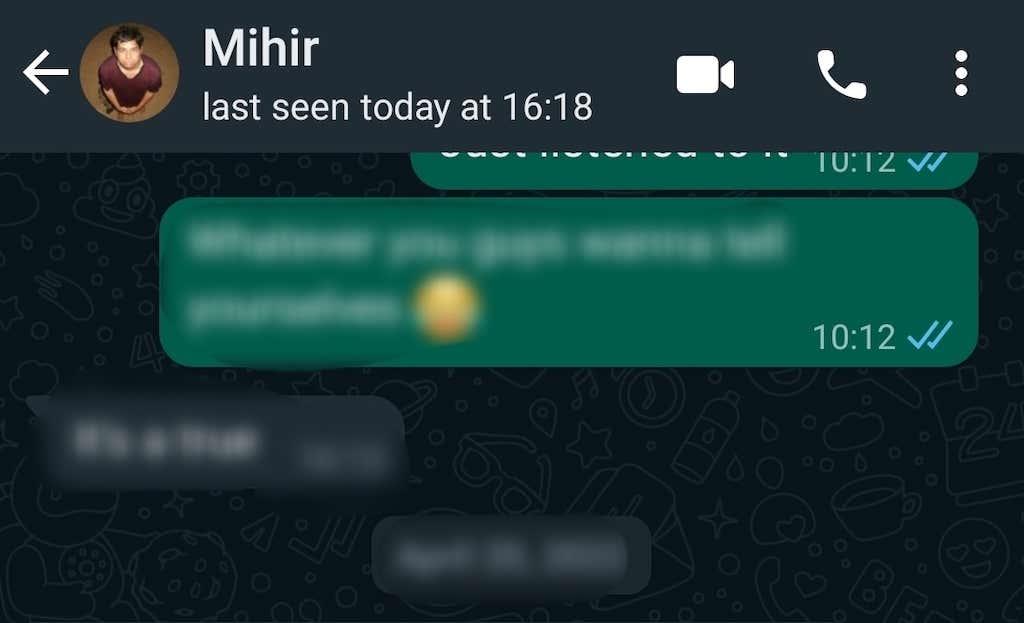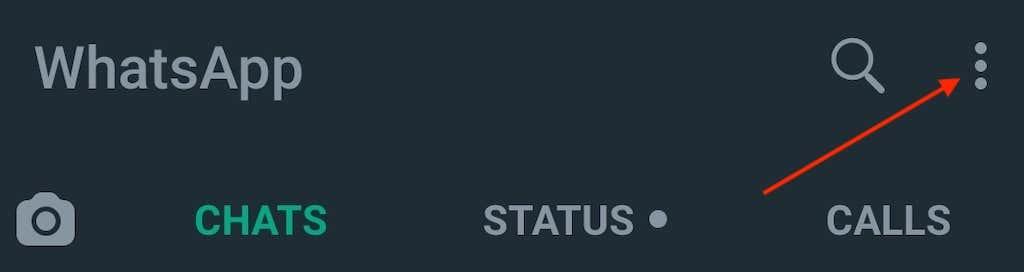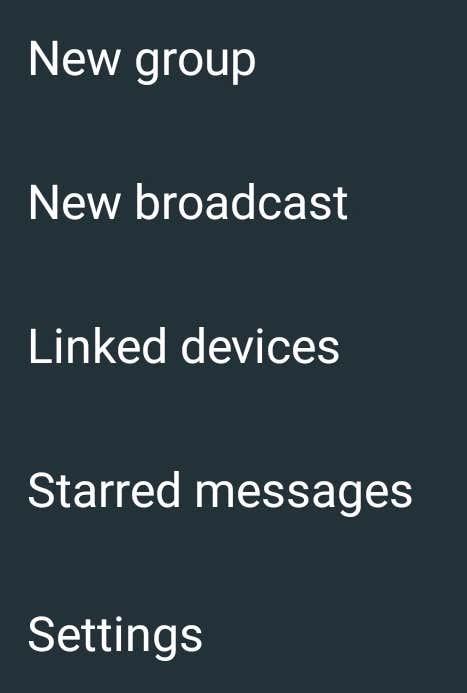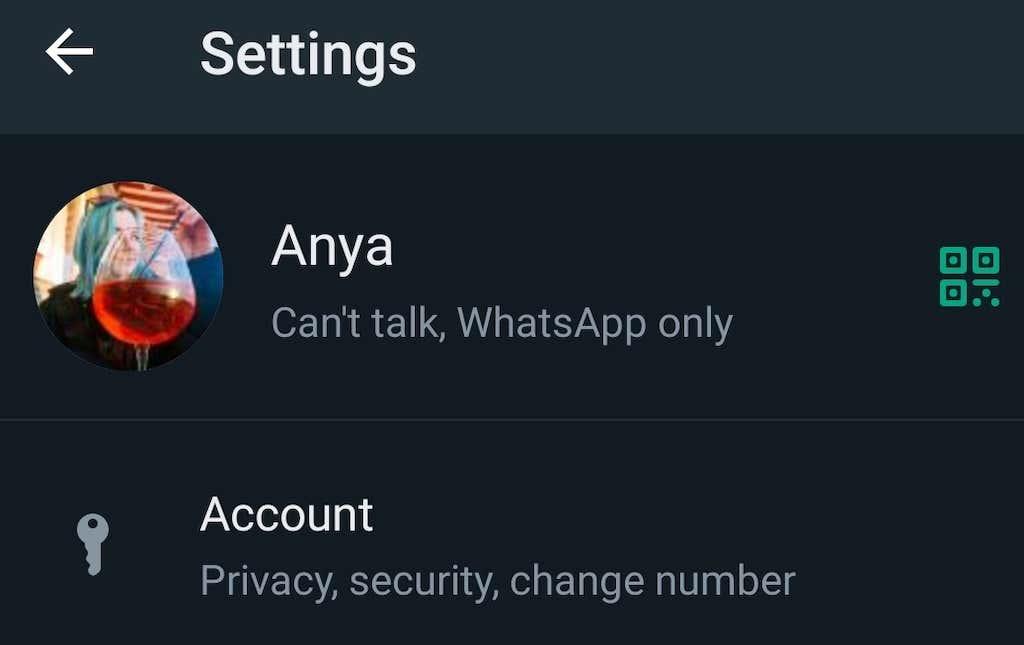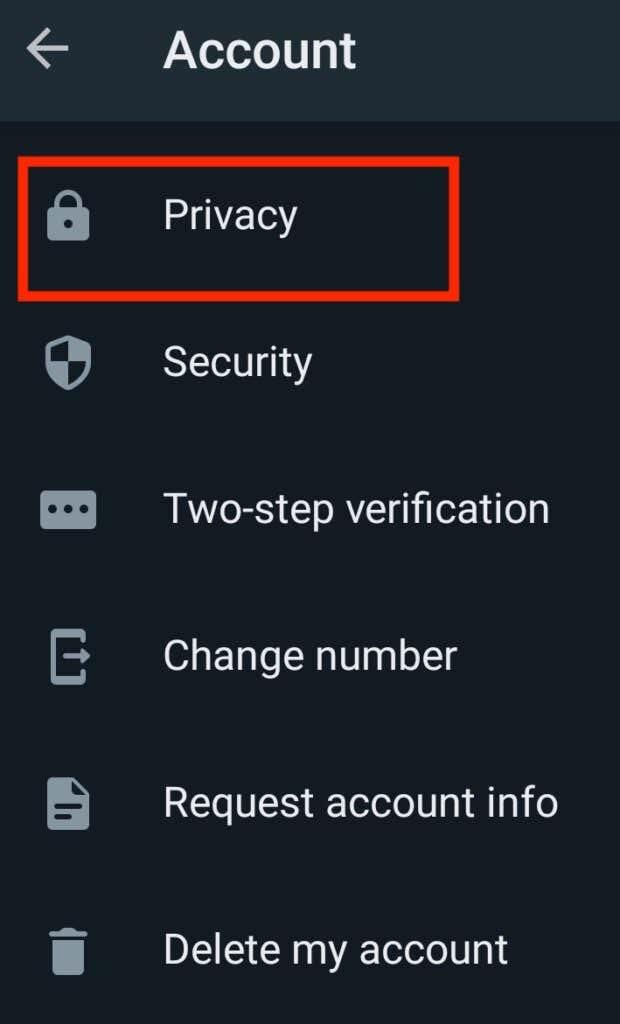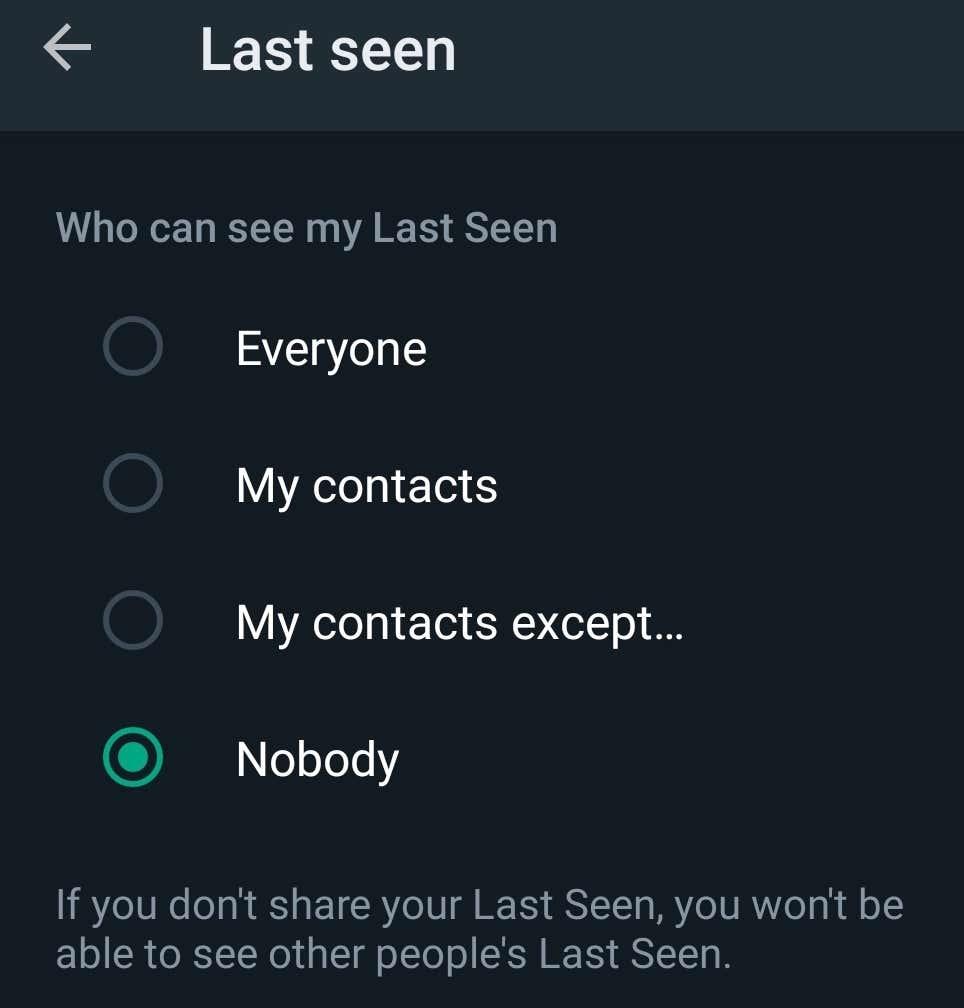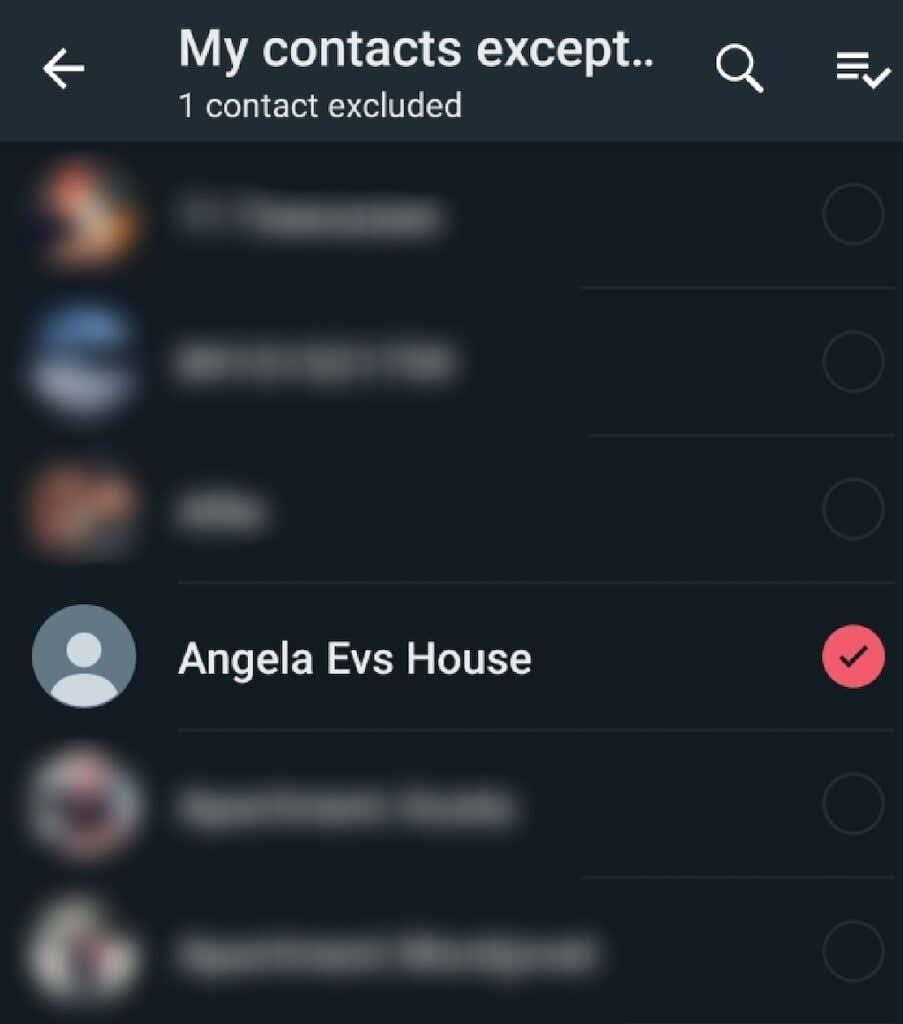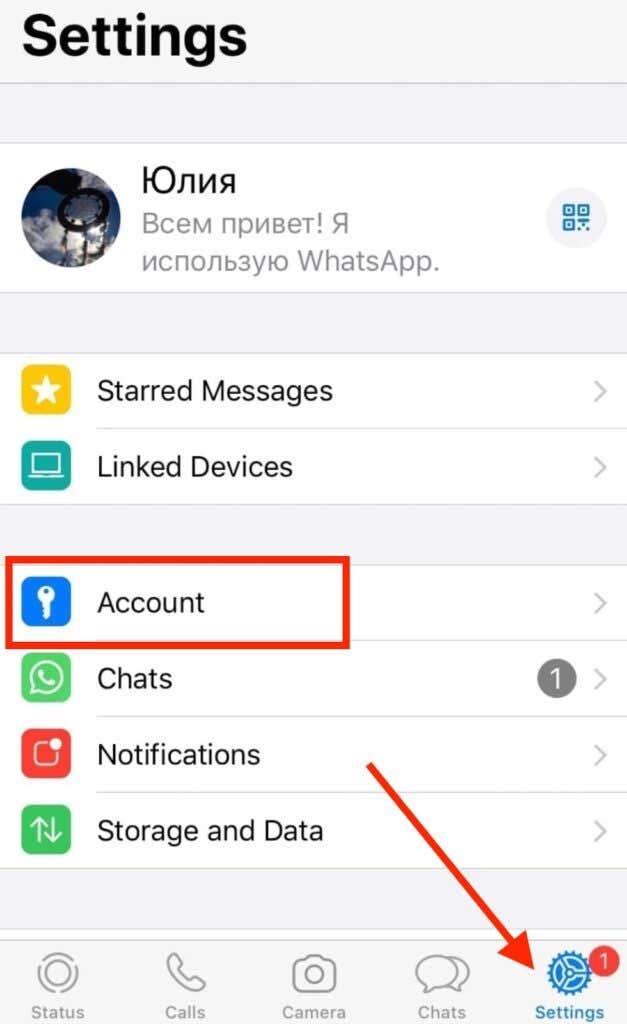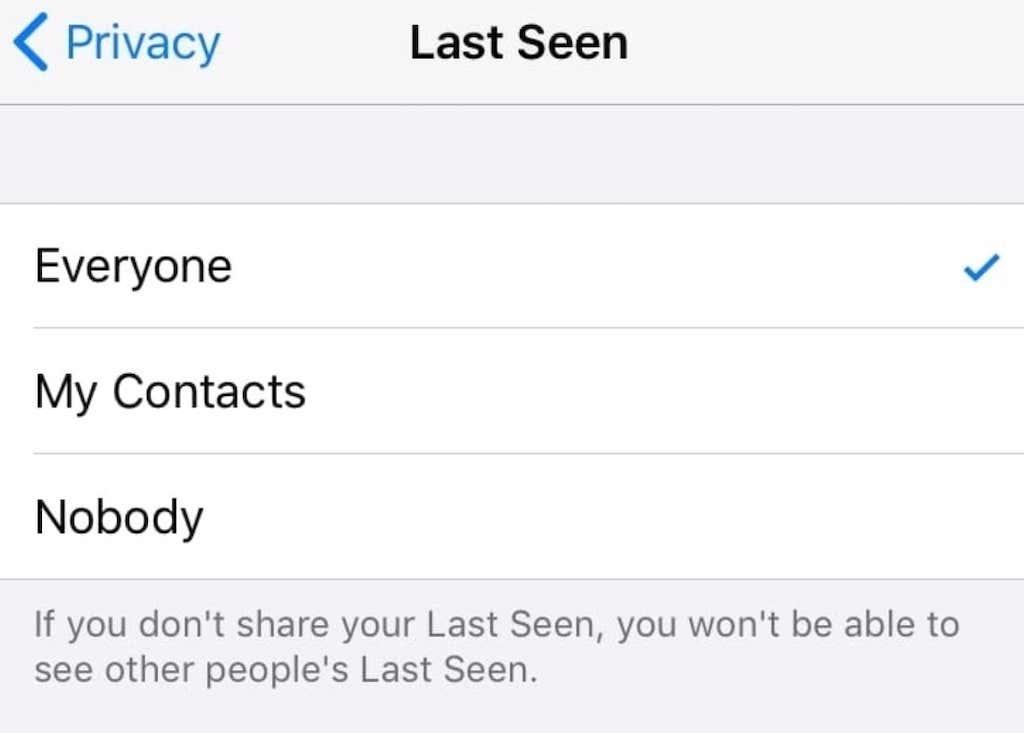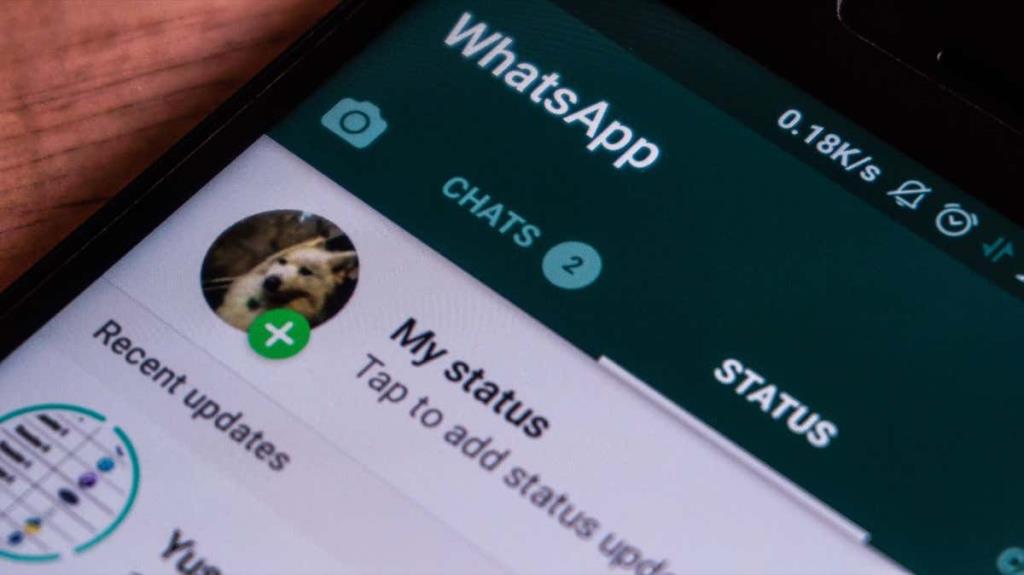WhatsApp on üsna lihtne, kuid selle toimimise teatud osad võivad tekitada segadust (eriti kui olete platvormil uus ), sealhulgas see, kuidas viimati nähtud olek töötab.
Alates sellest, kui WhatsApp sai Meta osaks, on see lisanud rohkem funktsioone, mis on sarnased nendega, mida olete näinud Facebook Messengeris. Selles artiklis vaatleme viimati nähtud olekut, mida WhatsApp teie kontaktidele ja ka teistele platvormi kasutajatele näitab, ja kuidas seda teavet võõraste eest varjata.

Mida tähendab viimati nähtud olek
WhatsAppi viimati nähtud olek viitab sellele, millal kasutaja viimati rakenduses aktiivne oli. See hõlmab nii viimast korda, kui kasutaja kellelegi vastas, kui ka viimast korda, kui rakendus seadmes avati. Kui avate WhatsAppis vestluse teise kasutajaga, näete ekraani ülaosas tema profiilipildi kõrvalt tema Viimati nähtud oleku. Kui keegi pole teie kirjadele mõnda aega vastanud, saate kontrollida tema Viimati nähtud olekut, et näha, kas ta on teie sõnumeid tahtlikult vältinud või pole ta nii kaua võrgus olnud.
Ärge ajage viimati nähtud funktsiooni segamini lugemiskviitungitega (sinised linnukesed kirja kõrval, kui adressaat seda loeb) ja võrguolekuga (näitab, kui kasutaja on võrgus ja tal on seadmes esiplaanil avatud WhatsAppi rakendus).
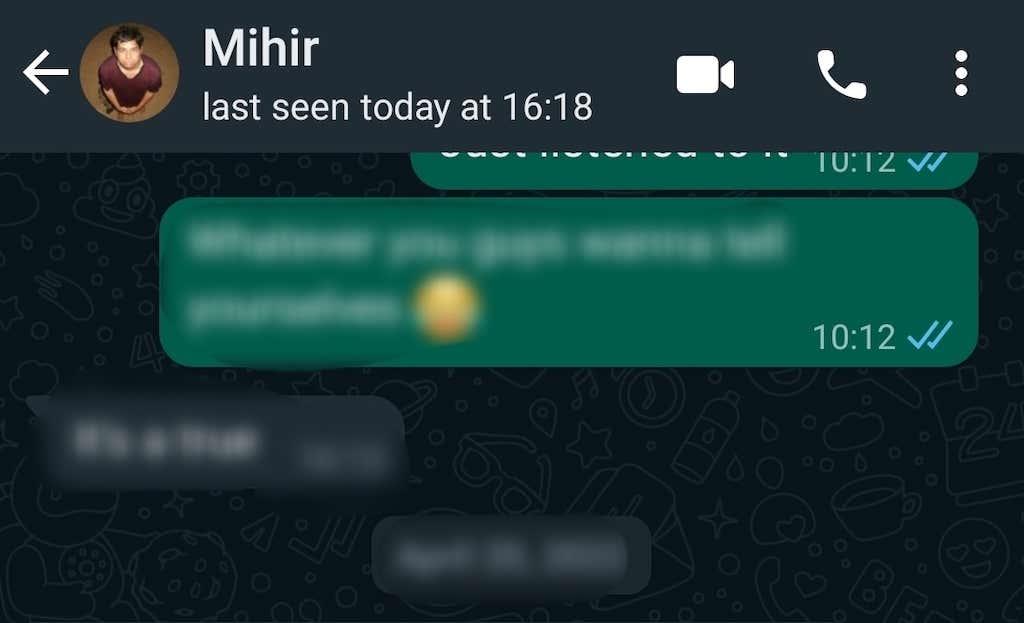
Kuigi Viimati nähtud ei ole WhatsAppi uus funktsioon, sai see hiljuti värskenduse. Varem saite peita oma viimati nähtud teabe nende WhatsAppi kasutajate eest, kes pole teie kontaktiloendis , või kõigi eest. Värskendusega saate ka oma viimati nähtud oleku konkreetsete inimeste eest peita. Tegelikult on see nagu teatud kontaktide blokeerimine , et nad ei näeks teie viimati nähtud teavet.
Märkus. Kui te oma Viimati nähtud olekut ei jaga, ei näe te teiste kasutajate Viimati nähtud olekut.
Kuidas varjata oma viimati nähtud olekut WhatsAppis
Viimati nähtud oleku peitmise võimalus on saadaval Androidi ja iOS-i kasutajatele. Kui te ei soovi, et teatud inimesed oleksid teadlikud teie kohalolekust rakenduses võrgus, saate WhatsAppi privaatsusseadetes juhtida, kes teie viimati nähtud teavet näevad.
Peida oma viimati nähtud olek Androidis
Kui olete Androidi kasutaja, järgige allolevaid juhiseid, et peita oma viimati nähtud olek WhatsAppis mobiilirakenduse abil.
- Avage oma nutitelefonis WhatsApp.
- Menüü avamiseks valige ekraani paremas ülanurgas kolme vertikaalse punkti ikoon.
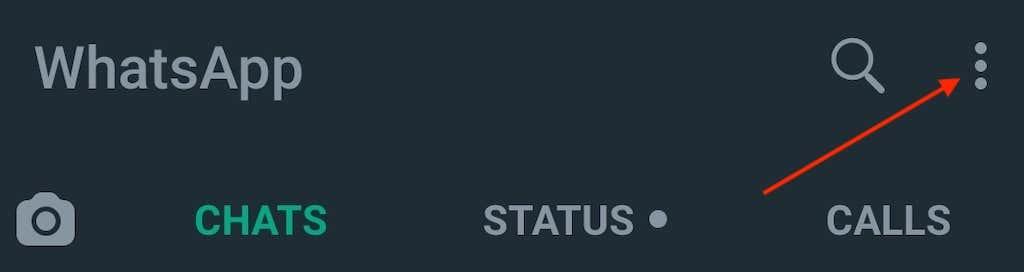
- Valige rippmenüüst Seaded .
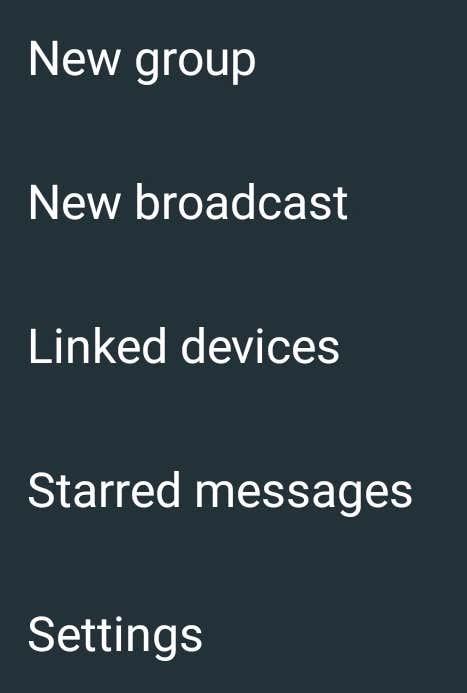
- Menüüs Seaded valige Konto .
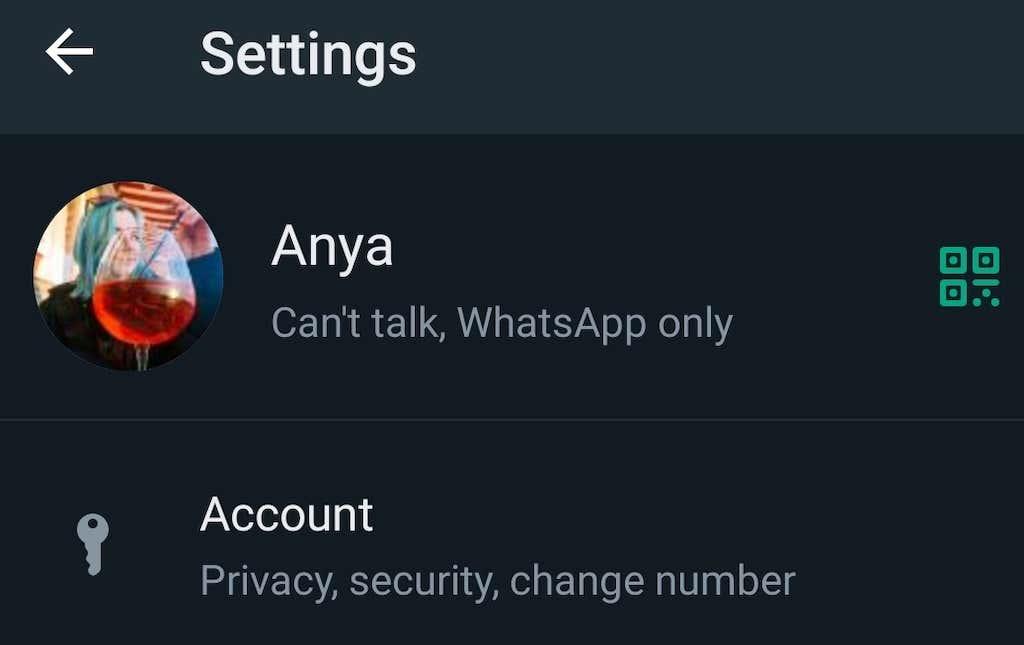
- Valige Privaatsus .
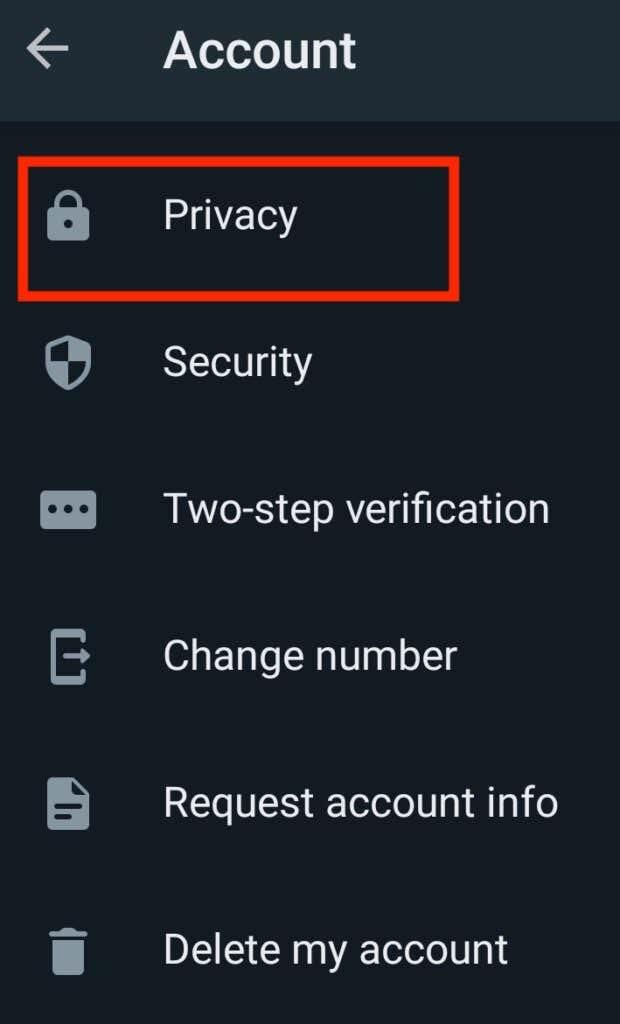
- Lõpuks valige privaatsusseadetes Viimati nähtud .
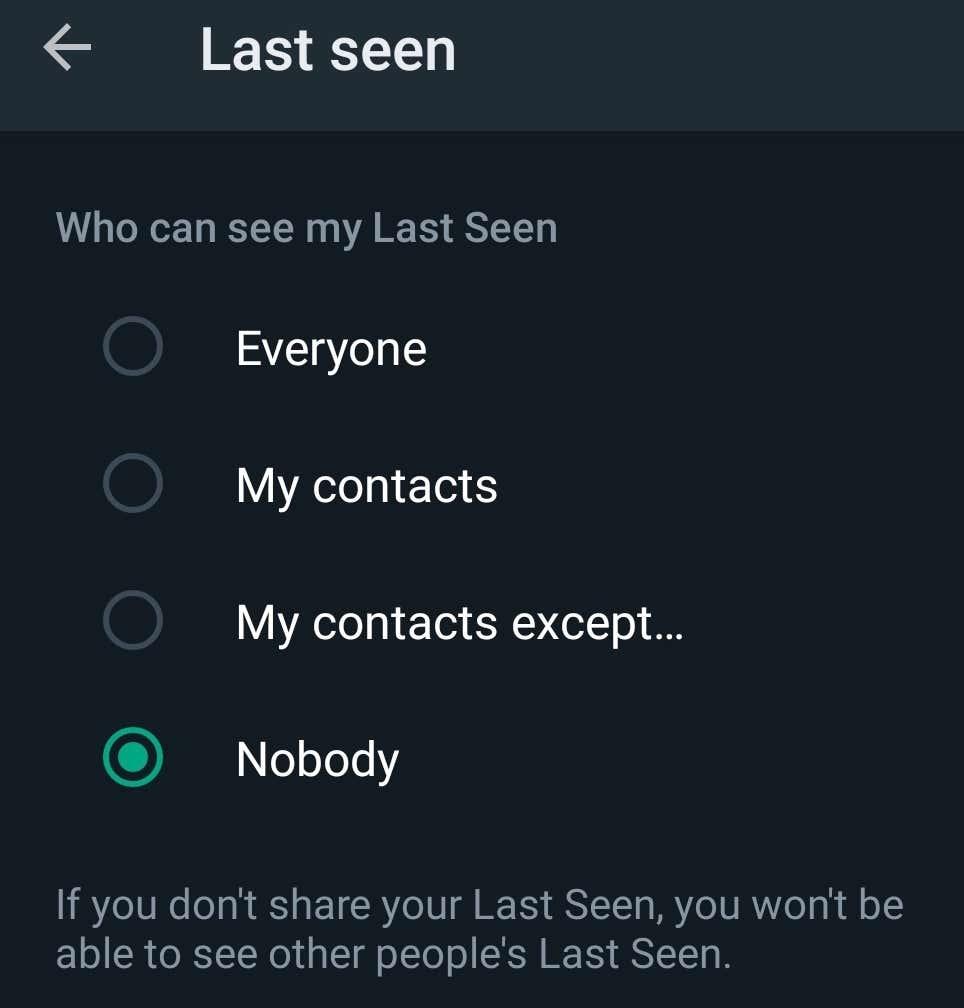
- Valige aknas Viimati nähtud üks suvanditest, seejärel valige kinnitamiseks ekraani allosas Valmis . Need valikud hõlmavad järgmist:
- Kõik: lubage kõigil näha teie viimati nähtud olekut.
- Minu kontaktid : lubage ainult teie kontaktiloendis olevatel inimestel näha teie viimati nähtud olekut.
- Minu kontaktid, välja arvatud: valige käsitsi kontaktid, kes ei saa teie viimati nähtud olekut vaadata.
- Mitte keegi . Peidake oma viimati nähtud teave kõigi eest, see tähendab, et te ei näe ka kellegi teise viimati nähtud olekut.
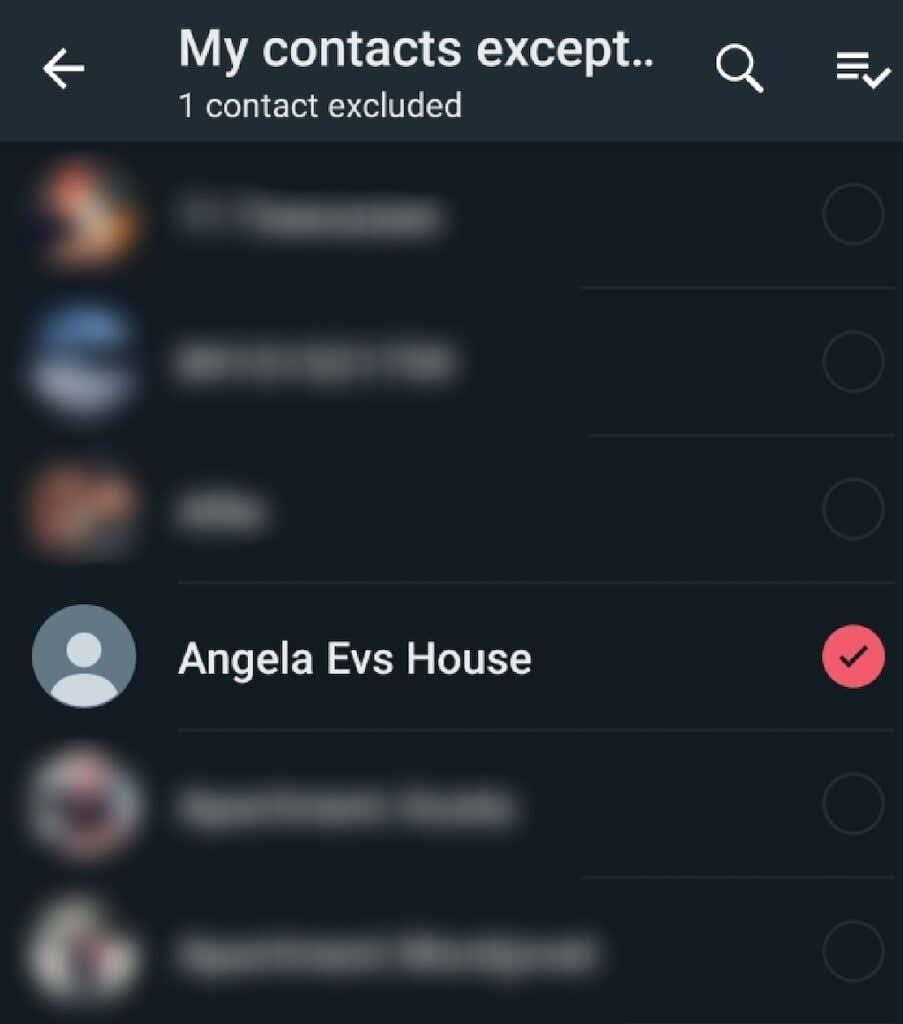
Kui muudate meelt ja soovite taastada oma Viimati nähtud oleku nähtavuse, naasete igal ajal privaatsusseadete jaotisesse Viimati nähtud.
Peida oma viimati nähtud olek iPhone'is
Viimati nähtud oleku peitmise juhised Apple'i seadmetes on sarnased. Rakenduse liides on aga veidi erinev. Kui olete iOS-i kasutaja ja vajate oma viimati nähtud teabe peitmiseks abi WhatsAppi privaatsusseadetes navigeerimiseks, järgige allolevaid juhiseid.
- Avage oma telefonis WhatsApp.
- Valige ekraani paremas alanurgas Seaded .
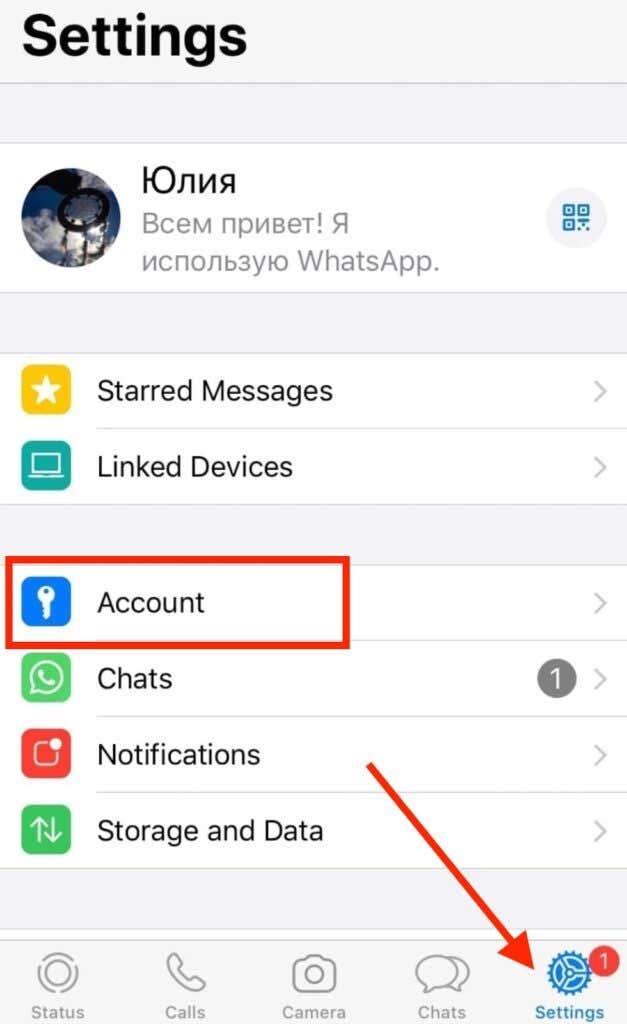
- Seej��rel järgige teed Konto > Privaatsus > Viimati nähtud .
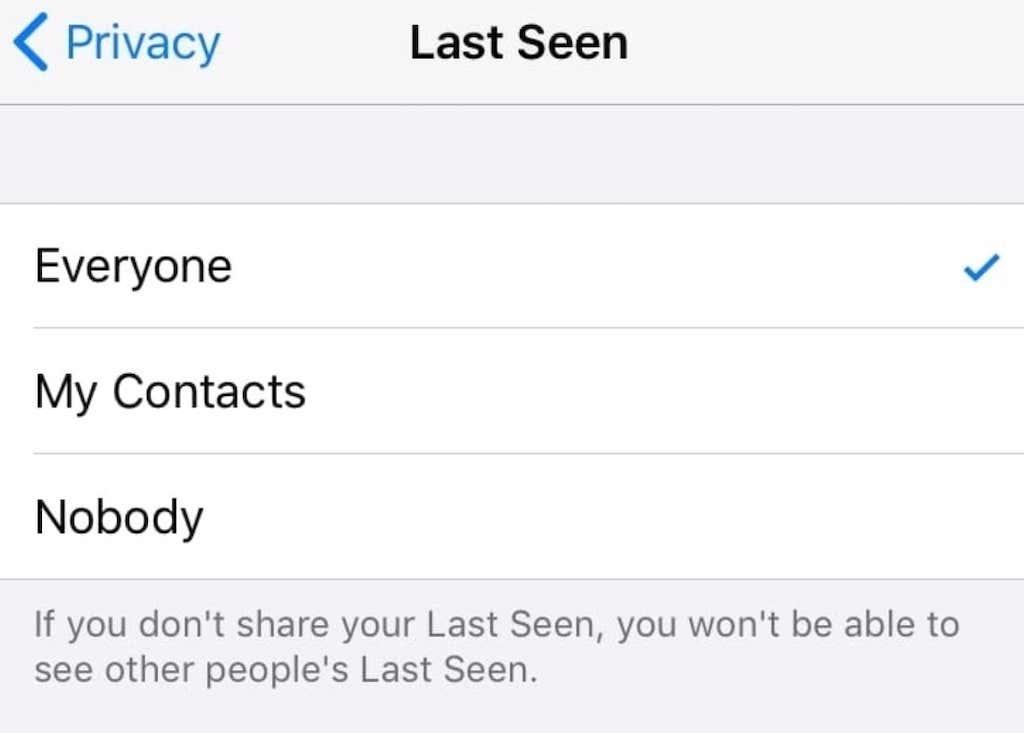
- See avab lehe valikutega, kes näevad teie viimati nähtud olekut: kõik , minu kontaktid ja mitte keegi . iPhone'is ei ole viimati nähtud oleku peitmine konkreetsete kontaktide eest veel saadaval, kuna see on veel testimisel. WhatsApp salvestab teie valitud valiku automaatselt.
Märkus. Te ei pääse oma privaatsusseadetele WhatsAppis veebis juurde , mis tähendab, et te ei saa neid muuta, et oma viimati nähtud olekut arvuti eest peita.
Miks peaksite oma viimati nähtud olekut WhatsAppis peitma
Oma Viimati nähtud oleku peitmine või kõigile nähtavaks jätmine on küsimus, kui privaatseks soovite oma WhatsAppi kontot hoida. WhatsApp määras vaikimisi teie Viimati nähtud oleku nähtavuse väärtuseks Kõik , mis tähendab, et sellele teabele pääses juurde iga platvormi kasutaja. See võimaldas ka kolmandate osapoolte rakendustel seda funktsiooni ära kasutada ja teatud kasutajaid WhatsAppi kaudu jälgida.
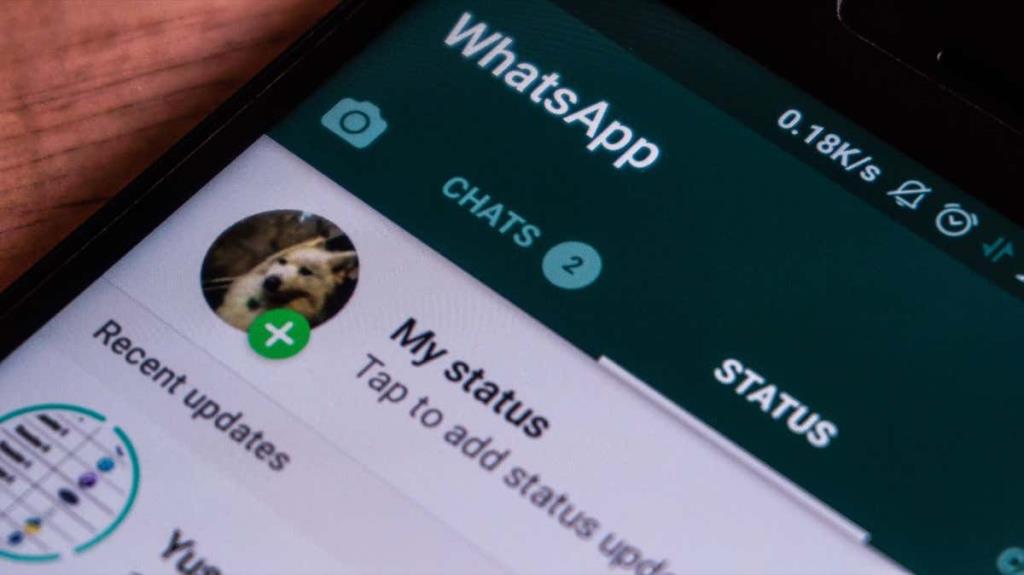
Pärast viimast turvavärskendust ei näe WhatsAppi kasutajad, kes pole teie kontaktiloendis ja kellega te pole ühtegi sõnumit vahetanud, millal te viimati võrgus olite (või kas olete praegu võrgus). Kuna rakendus ei ole kontakt, takistab see värskendus kolmandate osapoolte rakendustel juurdepääsu teie viimati nähtud või võrgusoleku teabele.
Saate seda uut värskendust kasutada isegi siis, kui te ei ole üldse mures selle pärast, et teised inimesed jälgivad teie kohalolekut WhatsAppis veebis. Vastupidi, võite soovida, et teie sõbrad või lähedased teaksid, millal teid viimati võrgus nähti. Sel juhul saate määrata oma Viimati nähtud olekuks Minu kontaktid Välja arvatud ja jätta valimata ainult need inimesed, keda usaldate.
Muutke oma WhatsApp privaatsemaks
Viimati nähtud on paljude teiste sotsiaalmeedia platvormide ja sõnumitoojate (nt Viber või Telegram) tavaline funktsioon. Kuid enamikul neist saate selle funktsiooni sisse lülitada või üldse keelata. Võimalus peita oma Viimati nähtud olek teatud kasutajate eest on suurepärane lisa WhatsAppi privaatsusfunktsioonidele, mis aitavad teil oma WhatsAppi konto privaatsemaks muuta.